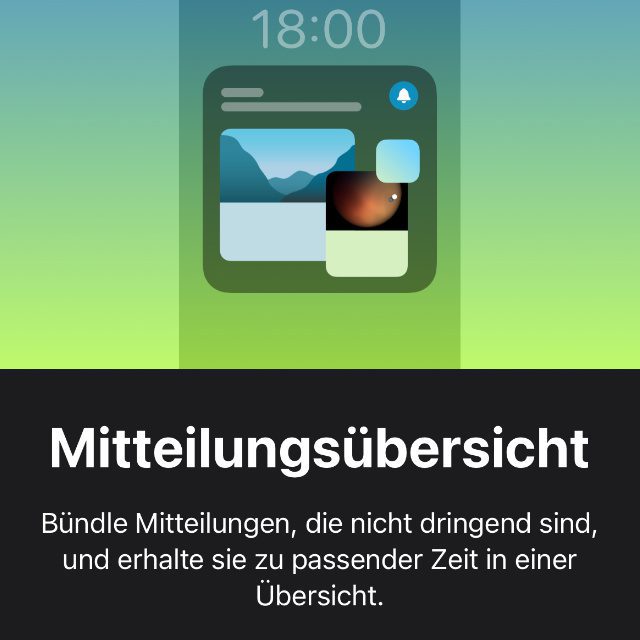Über den Tag hinweg erscheinen auf dem iPhone-Bildschirm die unterschiedlichsten Push-Mitteilungen. Einige dieser Benachrichtigungen sind wichtig, z. B. im Hinblick auf eingehende Nachrichten und E-Mails. Es gibt aber auch viele App-Mitteilungen, die nicht so wichtig sind und wegen denen ein Blick auf das Smartphone-Display sowie die damit einhergehende Ablenkung von wichtigeren Dingen nicht lohnen. Diese Notifications kann man sowohl mit dem Fokus-Feature unterdrücken als auch sammeln und zu einem festen Zeitpunkt anzeigen lassen. Wie letzteres geht, das zeige ich euch in diesem Ratgeber zur Mitteilungsübersicht unter iOS.
Kapitel in diesem Beitrag:
Mitteilungsübersicht: iPhone-Funktion, die Mitteilungen gesammelt anzeigt
Um die Funktion zu aktivieren, müsst ihr erst einmal die Einstellungen eures Apple-Smartphones aufrufen. Dabei ist wichtig zu beachten, dass das hier beschriebene Feature erst ab iOS 15 bereitsteht. Wenn ihr also ein nicht-kompatibles Gerät mit iOS 12 o. ä. nutzt, dann werdet ihr die nötigen Menüpunkte nicht finden. Habt ihr aber ein aktuelles Modell mit neuerem Betriebssystem, dann geht ihr folgendermaßen vor:
- Öffnet die Einstellungen des iPhones
- Tippt nun Mitteilungen in der Übersicht an
- Wählt ganz oben den Punkt Geplante Übersicht aus
- Aktiviert den „Geplante Übersicht“-Regler
- Wählt nun Zeiten und Apps für die Übersichten aus
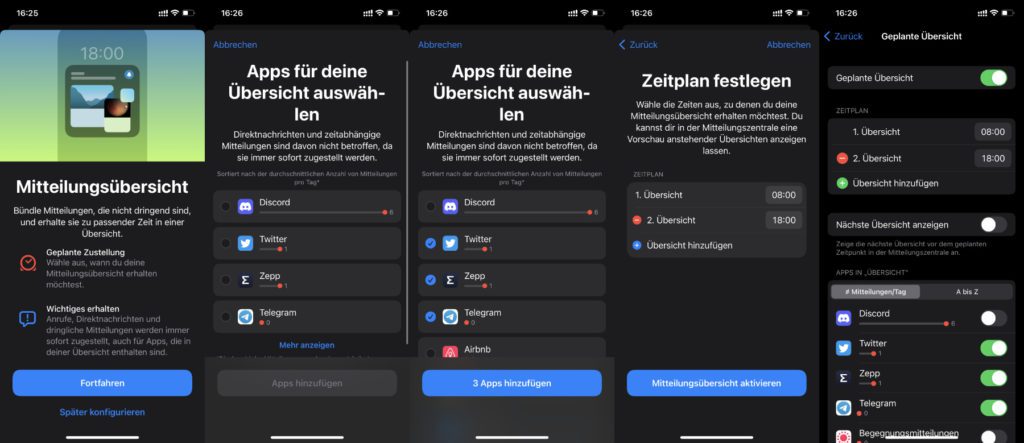
Wichtiges bleibt wichtig: Nachrichten kommen immer durch
Einer der wichtigsten Hinweise findet ihr oben direkt auf dem ersten Screenshot: „Anrufe, Direktnachrichten und dringliche Mitteilungen werden immer sofort zugestellt, auch für Apps, die in deiner Übersicht enthalten sind.“ Das heißt, dass die geplante Mitteilungsübersicht in iOS keine Nachrichten aus Discord, Telegram, Signal, Threema, WhatsApp oder dergleichen zurückhält. Auch SMS kommen direkt durch und ihr werdet über Anrufe (sowohl Mobilfunk als auch App-Telefonie) benachrichtigt. Wollt ihr auch solche Mitteilungen unterbinden, dann hilft euch wahrscheinlich eher die Fokus-Funktion weiter. Dort könnt ihr für Arbeit, Zuhause und verschiedene Zeiten einstellen, was durchgelassen werden soll. Zu finden unter Einstellungen -> Fokus.
Ähnliche Beiträge
Johannes hat nach dem Abitur eine Ausbildung zum Wirtschaftsassistenten in der Fachrichtung Fremdsprachen absolviert. Danach hat er sich aber für das Recherchieren und Schreiben entschieden, woraus seine Selbstständigkeit hervorging. Seit mehreren Jahren arbeitet er nun u. a. für Sir Apfelot. Seine Artikel beinhalten Produktvorstellungen, News, Anleitungen, Videospiele, Konsolen und einiges mehr. Apple Keynotes verfolgt er live per Stream.